[Ustawienia filtra]
![]()
![]()
![]()
![]()
![]()
![]()
![]()
![]()
Ten tryb daje możliwość nagrywania z dodatkowymi efektami (filtry).
Możliwe jest dopasowanie efektu każdego filtra.
Ponadto można równocześnie robić zdjęcia bez efektów.
-
Ustaw [Efekt filtra].


 [
[![]() ]
]  [
[![]() ]
]  [Ustawienia filtra]
[Ustawienia filtra]  [Efekt filtra]
[Efekt filtra]  [SET]
[SET]
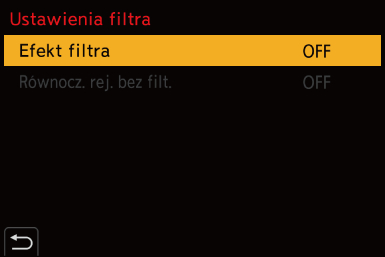
-
Wybierz filtr.
 Za pomocą przycisku
Za pomocą przycisku 
 wybierz, a następnie naciśnij przycisk
wybierz, a następnie naciśnij przycisk  lub
lub  .
.
 Możesz również wybrać efekt obrazu (filtry) poprzez dotykanie przykładowego obrazu.
Możesz również wybrać efekt obrazu (filtry) poprzez dotykanie przykładowego obrazu.
 Naciśnij [DISP.], aby przełączyć ekran w tryb normalnego wyświetlania, przewodnika i wyświetlania listy.
Naciśnij [DISP.], aby przełączyć ekran w tryb normalnego wyświetlania, przewodnika i wyświetlania listy.
Na ekranie przewodnika wyświetlany jest opis każdego z filtrów.

 Dostosowywanie efektu filtra
Dostosowywanie efektu filtra
Efekt filtra można dostosować.
-
Wybierz filtr.
-
Na ekranie nagrywania naciśnij [WB].
-
Obróć
 ,
,  lub
lub  , aby zastosować.
, aby zastosować.
 Aby powrócić do ekranu nagrywania, naciśnij ponownie przycisk [WB].
Aby powrócić do ekranu nagrywania, naciśnij ponownie przycisk [WB].
 Po ustawieniu efektu filtra jego ikona na ekranie nagrywania jest oznaczona za pomocą [
Po ustawieniu efektu filtra jego ikona na ekranie nagrywania jest oznaczona za pomocą [ ].
].

|
Filtr |
Elementy, dla których można dokonać ustawień |
|
|
[Ekspresyjny] |
Nasycenie |
|
|
[Retro] |
Kolor |
|
|
[Dawne czasy] |
Kontrast |
|
|
[Wysoka tonacja] |
Kolor |
|
|
[Niska tonacja] |
Kolor |
|
|
[Sepia] |
Kontrast |
|
|
[Monochromatyczny] |
Kolor |
|
|
[Dynamiczne czarno/białe] |
Kontrast |
|
|
[Monochromatyczny Rough] |
Zaszumienie |
|
|
[Monochromatyczny Silky] |
Poziom rozmycia |
|
|
[Mocny obraz] |
Nasycenie |
|
|
[Wysoka dynamika] |
Nasycenie |
|
|
[Efekt krosowania] |
Kolor |
|
|
[Efekt zabawki] |
Kolor |
|
|
[Jasny i żywy efekt zabawki] |
Obszar o zmniejszonej jasności peryferyjnej |
|
|
[Bleach Bypass] |
Kontrast |
|
|
[Efekt miniatury] |
Nasycenie |
|
|
[Miękka ostrość] |
Poziom rozmycia |
|
|
[Fantazja] |
Nasycenie |
|
|
[Filtr gwiezdny] |
|
Krótkie promienie/Długie promienie |
|
|
Kilka promieni/Wiele promieni |
|
|
|
Obróć w lewo/Obróć w prawo |
|
|
[Obraz jednobarwny] |
Ilość koloru pozostająca |
|
|
[Światło słoneczne] |
Kolor |
|
 Ustawianie filtra za pomocą obsługi dotykowej
Ustawianie filtra za pomocą obsługi dotykowej
|
Ustaw opcję [Dotknij zakładki] na [ON] w [Ustaw.dotyk.] z menu [Własne] ([Działanie]). ( |
-
Dotknij [
 ].
].
-
Dotknij elementu, aby go ustawić.
[![]() ]: Wł./Wył. filtra
]: Wł./Wył. filtra
[![]() ]: Filtr
]: Filtr
[![]() ]: Regulacja efektu filtra
]: Regulacja efektu filtra

|
– Tryb [
– [Wielokr. ekspozycja] – [Przycinanie na żywo]
|
 Ustawianie rodzaju rozmycia tła ([Efekt miniatury])
Ustawianie rodzaju rozmycia tła ([Efekt miniatury])
-
Ustaw [Efekt filtra] na [Efekt miniatury].
-
Naciśnij
 , aby wyświetlić ekran ustawień.
, aby wyświetlić ekran ustawień.
 Ekran ustawień można również wyświetlić, dotykając [
Ekran ustawień można również wyświetlić, dotykając [![]() ], a następnie [
], a następnie [![]() ].
].
-
Za pomocą przycisków

 lub
lub 
 przesuń obszar z ustawioną ostrością.
przesuń obszar z ustawioną ostrością.
 Można również przesuwać obszar z ustawioną ostrością poprzez dotknięcie ekranu.
Można również przesuwać obszar z ustawioną ostrością poprzez dotknięcie ekranu.
 Można również przełączyć orientację rozmycia, dotykając [
Można również przełączyć orientację rozmycia, dotykając [![]() ].
].
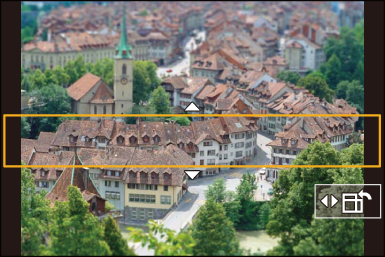
-
Obracanie
 ,
,  lub
lub  umożliwia zmianę rozmiaru obszaru z ustawioną ostrością.
umożliwia zmianę rozmiaru obszaru z ustawioną ostrością.
 Obszar można również powiększyć/zmniejszyć poprzez rozsunięcie lub złączenie dwóch palców, dotykając ekranu.
Obszar można również powiększyć/zmniejszyć poprzez rozsunięcie lub złączenie dwóch palców, dotykając ekranu.
 Aby przywrócić domyślne ustawienia obszaru z ustawioną ostrością, naciśnij [DISP.].
Aby przywrócić domyślne ustawienia obszaru z ustawioną ostrością, naciśnij [DISP.].
-
Naciśnij przycisk
 lub
lub  , aby zastosować.
, aby zastosować.
|
Gdy częstotliwość systemowa jest ustawiona na [50.00Hz (PAL)] lub [24.00Hz (CINEMA)], długość nagrywanego materiału wideo wynosi ok. 1/8 rzeczywistego czasu nagrywania. Wyświetlany czas nagrywania filmów jest około 8 razy dłuższy niż czas nagrywania wyświetlany podczas normalnego zapisu filmów.
|
 Ustawienie koloru do pozostawienia ([Obraz jednobarwny])
Ustawienie koloru do pozostawienia ([Obraz jednobarwny])
-
Ustaw [Efekt filtra] na [Obraz jednobarwny].
-
Naciśnij
 , aby wyświetlić ekran ustawień.
, aby wyświetlić ekran ustawień.
 Ekran ustawień można również wyświetlić, dotykając [
Ekran ustawień można również wyświetlić, dotykając [![]() ], a następnie [
], a następnie [![]() ].
].
-
Naciśnij



 , aby przesunąć klatkę i wybrać kolor, jaki chcesz pozostawić.
, aby przesunąć klatkę i wybrać kolor, jaki chcesz pozostawić.
 Kolor, który ma pozostać, można również wybrać, dotykając ekranu.
Kolor, który ma pozostać, można również wybrać, dotykając ekranu.
 Aby przywrócić ramkę z powrotem do środka, naciśnij [DISP.].
Aby przywrócić ramkę z powrotem do środka, naciśnij [DISP.].

-
Naciśnij przycisk
 lub
lub  , aby zastosować.
, aby zastosować.
 Ustawienie pozycji oraz rozmiaru źródła światła ([Światło słoneczne])
Ustawienie pozycji oraz rozmiaru źródła światła ([Światło słoneczne])
-
Ustaw [Efekt filtra] na [Światło słoneczne].
-
Naciśnij
 , aby wyświetlić ekran ustawień.
, aby wyświetlić ekran ustawień.
 Ekran ustawień można również wyświetlić, dotykając [
Ekran ustawień można również wyświetlić, dotykając [![]() ], a następnie [
], a następnie [![]() ].
].
-
Naciśnij



 , aby przesunąć środkową pozycję źródła światła.
, aby przesunąć środkową pozycję źródła światła.
 Pozycję źródła światła można również przesunąć poprzez dotknięcie ekranu.
Pozycję źródła światła można również przesunąć poprzez dotknięcie ekranu.

-
Obracanie
 ,
,  lub
lub  umożliwia zmianę rozmiaru źródła światła.
umożliwia zmianę rozmiaru źródła światła.
 Można również dokonać powiększenia/zmniejszenia poprzez rozsunięcie lub złączenie dwóch palców, dotykając ekranu.
Można również dokonać powiększenia/zmniejszenia poprzez rozsunięcie lub złączenie dwóch palców, dotykając ekranu.
 Aby przywrócić domyślne ustawienie źródła światła, naciśnij [DISP.].
Aby przywrócić domyślne ustawienie źródła światła, naciśnij [DISP.].
-
Naciśnij przycisk
 lub
lub  , aby zastosować.
, aby zastosować.
[Równocz. rej. bez filt.]
![]()
![]()
![]()
![]()
![]()
![]()
![]()
![]()
Można równocześnie robić zdjęcia bez dodawania efektów filtrów.

 [
[![]() ]
]  [
[![]() ]
]  [Ustawienia filtra]
[Ustawienia filtra]  Wybierz [Równocz. rej. bez filt.]
Wybierz [Równocz. rej. bez filt.]
Ustawienia: [ON]/[OFF]
|
– Nagrywanie w trybie seryjnym – [ZDJĘCIE 6K/4K]/[Post-Focus] – [Zdjęcia poklatkowe] – [Animacja poklatkowa] – [RAW – [Bracketing] |


